Installera PowerToys
Vi rekommenderar att du installerar PowerToys via GitHub eller Microsoft Store, men alternativa installationsmetoder visas också om du föredrar att använda en pakethanterare.
Krav
- Operativsystem som stöds:
- Windows 11 (alla versioner)
- Windows 10 v2004 (19041) eller senare
- Systemarkitektur
- x64- och Arm64-arkitekturer stöds för närvarande.
- Installationsprogrammet installerar följande körtider:
- Microsoft Edge WebView2 Runtime bootstrapper (detta kommer alltid att installera den senaste versionen som finns tillgänglig)
Om du vill se om datorn uppfyller dessa krav kontrollerar du Windows version och versionsnummer genom att öppna dialogrutan Kör (Win+R) och sedan skriva winver och välja OK eller Retur. Du kan också ange kommandot ver i kommandotolken Windows. Du kanske kan uppdatera till den senaste Windows versionen i Windows Update.
Installering med Windows körbar fil från GitHub
Så här installerar du PowerToys med hjälp av en Windows körbar fil:
- Besök Microsofts PowerToys GitHub releases-sida.
- Välj listrutan Tillgångar för att visa filerna för lanseringen.
- Välj filen
PowerToysSetup-0.##.#-x64.exeellerPowerToysSetup-0.##.#-arm64.exeför att ladda ned PowerToys körbara installationsprogrammet. - När du har laddat ned öppnar du den körbara filen och följer installationsprompterna.
Installera med Microsoft Store
Installera från Microsoft Stores PowerToys-sida.
Installera med Windows Package Manager
Om du vill installera PowerToys med Windows Package Manager-är det lika enkelt som att köra följande kommando från kommandoraden/PowerShell:
winget install --id Microsoft.PowerToys --source winget
PowerToys stöder konfiguration via winget configure med hjälp av Desired State Configuration.
Installationsargument
Den körbara installationsprogrammet godkänner kommandoradsalternativen Microsoft Standard Installer.
Här följer några vanliga kommandon som du kanske vill använda:
| Befallning | Förkortning | Funktion |
|---|---|---|
| /tyst | /q | Tyst installation |
| /tyst | /s | Tyst installation |
| /passiv | Installera endast förloppsindikatorn | |
| /layout | skapa en lokal avbildning av bootstrappern | |
| /logg | /l | logga till en specifik fil |
Extrahera MSI från paketet
Se till att ha WiX Toolset v3 installerat. Kommandot fungerar inte med WiX Toolset v4.
Det här PowerShell-exemplet förutsätter standardinstallationsplatsen för WiX Toolset och att installationsprogrammet för PowerToys har laddats ned till Windows skrivbordet.
cd $Env:WIX\"bin"
# dark.exe -x OUTPUT_FOLDER INSTALLER_PATH
.\dark.exe -x ${Env:\USERPROFILE}"\Desktop\extractedPath" ${Env:\USERPROFILE}"\Desktop\PowerToysSetup-0.53.0-x64.exe"
Åtgärder för problem vid avinstallation av 0.51 och tidigare byggversioner
Om du har problem med att MSI inte är tillgängligt kan du ladda ned installationsprogrammet som motsvarar den installerade versionen via sidan PowerToys versioner och köra följande kommando. Du måste ändra EXECUTABLE_INSTALLER_NAME till det faktiska filnamnet.
I PowerShell kör du .\EXECUTABLE_INSTALLER_NAME.exe --extract_msi så extraherar du MSI till skrivbordet.
Rensa skript
Om det finns problem när du avinstallerar en version finns det tillgängliga rensningsskript:
- <github.com/microsoft/PowerToys/tree/main/tools/CleanUp_tool>
- <github.com/microsoft/PowerToys/tree/main/tools/CleanUp_tool_powershell_script>
Communitydrivna installationsverktyg
Dessa communitydrivna alternativa installationsmetoder stöds inte officiellt och PowerToys-teamet uppdaterar eller hanterar inte dessa paket.
Installera med Chocolatey
Om du vill installera PowerToys med Chocolateykör du följande kommando från kommandoraden/PowerShell:
choco install powertoys
Om du vill uppgradera PowerToyskör du:
choco upgrade powertoys
Om du har problem med att installera/uppgradera, skapa ett ärende i GitHub-lagringsplatsen som underhålls av eller följ triageprocessen Chocolatey.
Installera med Scoop
Om du vill installera PowerToys med Scoopkör du följande kommando från kommandoraden/PowerShell:
scoop bucket add extras
scoop install powertoys
Om du vill uppdatera PowerToys med hjälp av Scoopkör du följande kommando från kommandoraden/PowerShell:
scoop update powertoys
Om du har problem med att installera/uppdatera kan du skapa ett problem i Scoop lagringsplatsen på GitHub.
Efter installationen
När PowerToyshar installerats visas ett översiktsfönster med inledande vägledning för vart och ett av de tillgängliga verktygen.
Uppdateringar
PowerToys använder en automatisk uppdateringskontroll som söker efter nya versioner när appen körs. Om det är aktiverat visas en toast-notifikation när en uppdatering är tillgänglig. Du kan också söka efter uppdateringar manuellt från PowerToys-inställningarna.
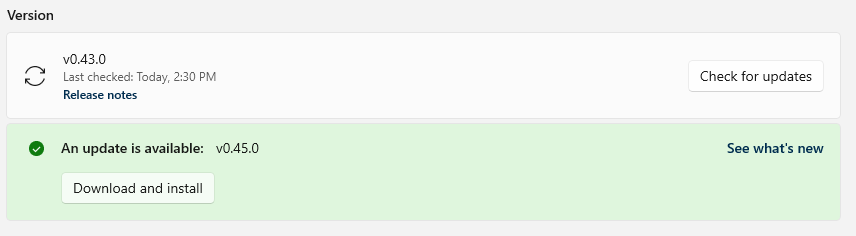
Relaterat innehåll
Microsoft PowerToys: Verktyg för att anpassa Windows
Windows developer
